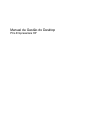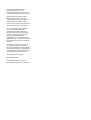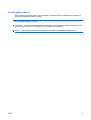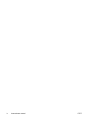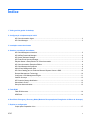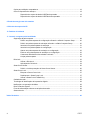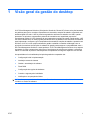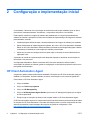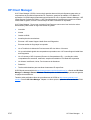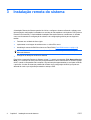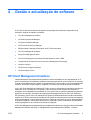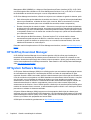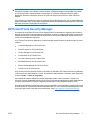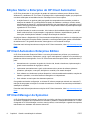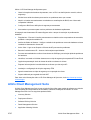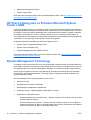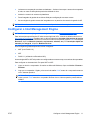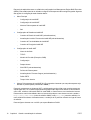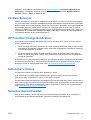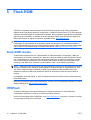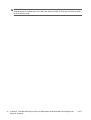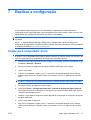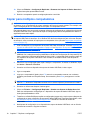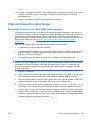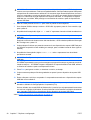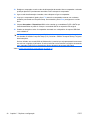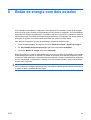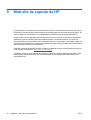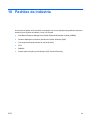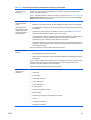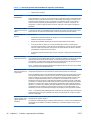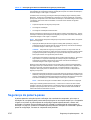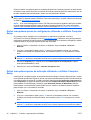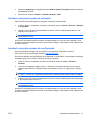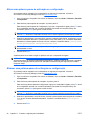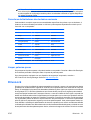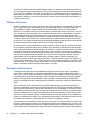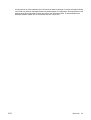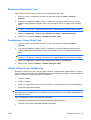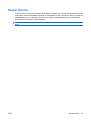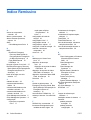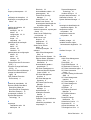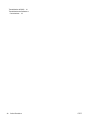Manual de Gestão do Desktop
PCs Empresariais HP

© Copyright 2009 Hewlett-Packard
Development Company, L.P. As
informações incluídas neste documento
estão sujeitas a alterações sem aviso prévio.
Microsoft, Windows, Windows Vista e
Windows 7 são marcas comerciais ou
registadas da Microsoft Corporation nos
Estados Unidos e/ou noutros países.
Intel e vPro são marcas comerciais da Intel
Corporation nos E.U.A. e noutros países.
As únicas garantias para os produtos e
serviços da HP são estabelecidas
exclusivamente na documentação de
garantia limitada que acompanha esses
produtos e serviços. Neste documento,
nenhuma declaração deverá ser
interpretada como a constituição de uma
garantia adicional. A HP não é responsável
por eventuais erros técnicos, editoriais ou
omissões.
Este documento contém informações de
propriedade protegidas por copyright.
Nenhuma parte deste documento poderá ser
fotocopiada, reproduzida ou traduzida para
outro idioma sem consentimento prévio por
escrito da Hewlett-Packard Company.
Manual de Gestão do Desktop
PCs Empresariais HP
Quarta Edição (Setembro de 2009)
Número de peça do documento: 581009-131

Acerca deste manual
Este manual fornece definições e instruções para a utilização das funcionalidades de segurança e
gestão pré-instaladas nalguns modelos.
AVISO! O texto identificado desta forma indica que a não observância das instruções poderá resultar
em ferimentos pessoais ou morte.
CUIDADO: O texto identificado desta forma indica que a não observância das indicações do aviso
poderá resultar em danos no equipamento ou na perda de informações.
NOTA: O texto identificado desta forma fornece informações suplementares importantes.
PTPT iii

iv Acerca deste manual PTPT

Índice
1 Visão geral da gestão do desktop
2 Configuração e implementação inicial
HP Client Automation Agent ................................................................................................................. 2
HP Client Manager ............................................................................................................................... 3
3 Instalação remota do sistema
4 Gestão e actualização do software
HP Client Management Interface ......................................................................................................... 5
HP SoftPaq Download Manager .......................................................................................................... 6
HP System Software Manager ............................................................................................................. 6
HP ProtectTools Security Manager ...................................................................................................... 7
Edições Starter e Enterprise do HP Client Automation ........................................................................ 8
HP Client Automation Enterprise Edition .............................................................................................. 8
HP Client Manager da Symantec ......................................................................................................... 8
Altiris Client Management Suite ........................................................................................................... 9
HP Client Catalog para os Produtos Microsoft System Center e SMS .............................................. 10
Remote Management Technology ..................................................................................................... 10
Configurar o Intel Management Engine .............................................................................................. 11
Verdiem Surveyor ............................................................................................................................... 13
HP Proactive Change Notification ...................................................................................................... 13
Subscriber's Choice ........................................................................................................................... 13
Soluções descontinuadas .................................................................................................................. 13
5 Flash ROM
Flash ROM remota ............................................................................................................................. 14
HPQFlash ........................................................................................................................................... 14
6 Boot Block Emergency Recovery Mode (Modo de Recuperação de Emergência do Bloco de Arranque)
7 Replicar a configuração
Copiar para computador único ........................................................................................................... 17
PTPT v

Copiar para múltiplos computadores .................................................................................................. 18
Criar um dispositivo de arranque ....................................................................................................... 19
Dispositivo de suporte de dados USB Flash suportado .................................................... 19
Dispositivo de suporte de dados USB Flash não suportado ............................................. 21
8 Botão de energia com dois estados
9 Web site de suporte da HP
10 Padrões da indústria
11 Controlo e segurança do imobilizado
Segurança da palavra-passe ............................................................................................................. 29
Definir uma palavra-passe de configuração utilizando o utilitário Computer Setup .......... 30
Definir uma palavra-passe de activação utilizando o utilitário Computer Setup ................ 30
Introduzir uma palavra-passe de activação ....................................................................... 31
Introduzir uma palavra-passe de configuração .................................................................. 31
Alterar uma palavra-passe de activação ou configuração ................................................. 32
Eliminar uma palavra-passe de activação ou configuração .............................................. 32
Caracteres delimitadores dos teclados nacionais ............................................................. 33
Limpar palavras-passe ...................................................................................................... 33
DriveLock ........................................................................................................................................... 33
Utilizar o DriveLock ............................................................................................................ 34
Aplicações do DriveLock ................................................................................................... 34
Smart Cover Sensor ........................................................................................................................... 36
Definir o nível de protecção do Smart Cover Sensor ........................................................ 36
Smart Cover Lock ............................................................................................................................... 36
Bloquear o Smart Cover Lock ............................................................................................ 37
Desbloquear o Smart Cover Lock ...................................................................................... 37
Utilizar a Smart Cover FailSafe Key .................................................................................. 37
Cadeado de cabo ............................................................................................................................... 38
Tecnologia de identificação de impressões digitais ........................................................................... 38
Notificação e recuperação de falhas .................................................................................................. 38
Drive Protection System ..................................................................................................................... 38
Fonte de alimentação tolerante a variações de tensão ...................................................................... 38
Sensor térmico ................................................................................................................................... 39
Índice Remissivo ............................................................................................................................................... 40
vi PTPT

1 Visão geral da gestão do desktop
O HP Client Management Solutions (Soluções de Gestão de Clientes HP) fornece soluções baseadas
em padrões para gerir e controlar computadores de secretária, estações de trabalho e portáteis num
ambiente ligado em rede. A HP foi pioneira na gestão de ambientes de trabalho em 1995, quando
apresentou os primeiros computadores pessoais de secretária com capacidade para serem
integralmente geridos. A HP é detentora de uma patente da tecnologia de gestão. Desde então, a HP
tem vindo a desenvolver um esforço global para desenvolver os padrões e infra-estruturas necessários
para implementar, configurar e gerir computadores de secretária, estações de trabalho e portáteis com
eficiência. A HP cria o seu próprio software de gestão e trabalha em estreita colaboração com os
principais fornecedores de soluções de software de gestão para assegurar a compatibilidade entre o
HP Client Management Solutions e estes produtos. O HP Client Management Solutions é um aspecto
importante do nosso compromisso global com o fornecimento de soluções que ajudem o utilizador a
reduzir o custo total de posse e manutenção dos computadores ao longo do respectivo ciclo de vida.
As capacidades e funcionalidades principais da gestão do computador são:
●
Configuração inicial e implementação
●
Instalação remota do sistema
●
Gestão e actualização do software
●
Flash ROM
●
Configuração das opções de hardware
●
Controlo e segurança do imobilizado
●
Notificação e recuperação de falhas
NOTA: O suporte para funcionalidades específicas descritas neste manual poderá variar consoante
o modelo ou versão do software.
PTPT 1

2 Configuração e implementação inicial
O computador é fornecido com uma imagem de software de sistema pré-instalada. Após um breve
processo de "desempacotamento" de software, o computador está pronto a ser utilizado.
Poderá preferir substituir a imagem de software pré-instalada por um conjunto personalizado de
software de sistema e aplicações. Existem vários métodos de implementação de imagens de software
personalizadas. Incluindo:
●
Instalar aplicações adicionais após o desempacotamento da imagem de software pré-instalada.
●
Utilizar ferramentas de implementação de software, tais como o HP Client Automation Standard
Edition ou HP Client Automation Enterprise Edition (baseada na tecnologia Radia) para substituir
o software pré-instalado por uma imagem de software personalizada.
●
Utilizar um processo de clonagem de discos para copiar o conteúdo de uma unidade de disco
rígido para outra.
A selecção do método de implementação mais adequado depende do ambiente de tecnologias de
informação e dos processos.
A configuração baseada em ROM e o hardware ACPI fornecem assistência adicional para a
recuperação de software do sistema, gestão de configuração e resolução de problemas, assim como
para gestão de alimentação.
HP Client Automation Agent
O agente de gestão utilizado pelas edições Standard e Enterprise do HP Client Automation está pré-
instalado no computador. Quando instalado, permite a comunicação com a consola de gestão HP.
Para instalar o HP Client Automation Agent:
1. Clique em Iniciar.
2. Clique em Todos os programas.
3. Clique em HP Manageability.
4. Clique no HP Management Agent Readme (Leia-me do HP Management Agent) que se aplica
ao idioma pretendido.
5. Reveja e siga as instruções do ficheiro Leia-me para instalar o HP Client Automation Agent.
O HP Client Automation Agent é um componente essencial da infra-estrutura para a activação de todas
as soluções do HP Client Automation. Para obter informações sobre os outros componentes de infra-
estrutura necessários à implementação das soluções de gestão da configuração, visite
http://h20229.www2.hp.com/solutions/ascm/index.html.
2 Capítulo 2 Configuração e implementação inicial PTPT

HP Client Manager
O HP Client Manager (HPCM) é uma solução gratuita desenvolvida pela Symantec para todos os
computadores de secretária empresariais HP, notebooks, estações de trabalho e PCs Blade HP
suportados. O HPCM integra ferramentas específicas da HP como o System Software Manager, o HP
Instant Support Professional Edition e o HP Client Management Interface para permitir um modelo
centralizado de gestão, controlo e monitorização de todo o hardware HP suportado.
O HP Client Manager 7.0 tem uma novíssima Portal Page que serve como local exclusivo onde o
administrador pode realizar as seguintes tarefas de gestão:
●
Inventário
●
Alertas
●
Gestão do BIOS
●
Actualizações de controladores
●
Executar o HP Instant Support Health Scan and Diagnostics
●
Executar tarefas de Segurança Incorporada
●
Ver a Tendência de Alertas de Funcionamento HP dos últimos 3-6 meses
●
Ver a conformidade global dos computadores suportados com o HP Instant Support Health Scan
and Diagnostics
●
Ver o Summary of HP Computers (Resumo de Computadores HP) – uma lista dos vários
computadores de secretária, notebooks, estações de trabalho e PCs Blade HP suportados
●
Ver Alertas: Imobilizado, Limiar, Funcionamento do Hardware
●
Relatórios
●
Tarefas administrativas para actualizar ferramentas HP específicas
O HPCM pode ser transferido de
http://www.symantec.com/business/theme.jsp, clicando em HP Client
Manager em Strategic Partner Products. Também pode ser obtida uma licença permanente gratuita
na página de transferência.
Também estão publicados vídeos de procedimentos do HPCM em
http://www.symantec.com/
connect. Procure HP Client Manager 7.0 para ver vídeos passo-a-passo de várias tarefas do HPCM.
PTPT HP Client Manager 3

3 Instalação remota do sistema
A Instalação Remota do Sistema permite-lhe iniciar e configurar o sistema utilizando o software e as
informações de configuração localizadas num servidor de rede mediante a iniciação do PXE (Preboot
Execution Environment). A funcionalidade Instalação Remota do Sistema, normalmente, é utilizada
como uma ferramenta de configuração do sistema e de configuração genérica para as seguintes
tarefas:
●
Formatar uma unidade de disco rígido
●
Implementar uma imagem de software num ou vários PCs novos
●
Actualização remota do BIOS do sistema na Flash ROM (
Flash ROM remota na página 14)
NOTA: Existem formas de colocar em flash o BIOS do sistema a partir do sistema operativo
Microsoft Windows.
●
Configurar as definições do BIOS do sistema
Para iniciar a Instalação Remota do Sistema, prima F12 quando a mensagem F12= Network Service
Boot (F12 = Arranque do serviço de rede) for apresentada no canto inferior direito do ecrã do logótipo
da HP, quando o computador está a arrancar. Siga as instruções apresentadas no ecrã para continuar
o processo. A ordem de arranque predefinida consiste numa configuração do BIOS, que pode ser
alterada de modo a que seja sempre tentado o arranque PXE.
4 Capítulo 3 Instalação remota do sistema PTPT

4 Gestão e actualização do software
A HP fornece diversas ferramentas de gestão e actualização do software de computadores de
secretária, estações de trabalho e portáteis:
●
HP Client Management Interface
●
HP SoftPaq Download Manager
●
HP System Software Manager
●
HP ProtectTools Security Manager
●
Edições Starter, Standard e Enterprise do HP Client Automation
●
HP Client Manager da Symantec
●
Altiris Client Management Suite
●
HP Client Catalog para os produtos Microsoft System Center e SMS
●
Computadores de marca Intel vPro com Active Management Technology
●
Verdiem Surveyor
●
HP Proactive Change Notification
●
HP Subscriber's Choice
HP Client Management Interface
Independentemente das ferramentas de gestão de sistema utilizadas pelo seu departamento de TI,
gerir o seu património de hardware e software é importante para manter os seus custos de TI reduzidos
e conservar a agilidade da sua empresa. O administrador de TI pode aceder ao HP Client Management
Interface, escrevendo scripts simples e integrando os mesmos na solução de gestão pretendida.
Com o HP Client Management Interface (HP CMI), os novos computadores empresariais integram-se
totalmente no seu ambiente de TI de gestão. O HP CMI fornece uma interface que simplifica a
integração dos computadores empresariais HP com ferramentas de gestão de sistemas amplamente
disponíveis no mercado (incluindo o Microsoft Systems Management Server, IBM Tivoli Software e
HP Operations), assim como com aplicações de gestão personalizadas desenvolvidas internamente.
Através do HP CMI, as ferramentas e aplicações de gestão de sistemas podem solicitar inventários de
cliente aprofundados, receber informações sobre o estado de funcionamento e gerir definições BIOS
do sistema mediante a comunicação directa com o computador cliente, reduzindo a necessidade de
software de agente ou de conector para efectuar a integração.
O HP Client Management Interface baseia-se em padrões da indústria que incluem o Microsoft Windows
Management Interface (MS WMI), o Web-Based Enterprise Management (WBEM), o System
PTPT HP Client Management Interface 5

Management BIOS (SMBIOS) e o Advanced Configuration and Power Interface (ACPI). O HP CMI é
uma tecnologia de base utilizada no HP Client Management Solutions. Com o HP CMI, a HP oferece-
lhe flexibilidade na escolha de como gerir os seus computadores-clientes HP.
O HP Client Management Interface, utilizado em conjunto com o software de gestão do sistema, pode:
●
Pedir informações aprofundadas dos inventários dos clientes – Capturar informações detalhadas
sobre os processadores, unidades de disco rígido, memória, BIOS e controladores, incluindo
informações dos sensores (tais como velocidade da ventoinha, tensão e temperatura).
●
Receber informações de estado de saúde – Subscrever um amplo leque de alertas de hardware
do cliente (tais como sobreaquecimento, encravamento da ventoinha e alterações da configuração
de hardware), que serão enviadas para a consola de gestão do sistema, para a aplicação ou para
o computador-cliente local. Os alertas são enviados em tempo real, quando são desencadeados
por eventos de hardware.
●
Gerir definições do BIOS do sistema – Executar funções F10, incluindo definir e alterar
remotamente as palavras-passe do BIOS e a ordem de arranque do computador, a partir da
consola de gestão do sistema em qualquer dos, ou em todos os sistemas-clientes, sem ter de
trabalhar directamente em cada máquina.
Para obter mais informações sobre o HP Client Management Interface, consulte
http://www.hp.com/go/
hpcmi/.
HP SoftPaq Download Manager
O HP SoftPaq Download Manager é uma interface gratuita e fácil de utilizar para localização e
transferência de actualizações de software para os modelos de PCs clientes HP existentes no seu
ambiente. Através da especificação dos modelos, sistema operativo e idioma, pode localizar, ordenar
e seleccionar rapidamente os SoftPaqs necessários. Para transferir o HP SoftPaq Download Manager,
visite
http://www.hp.com/go/sdm.
HP System Software Manager
O HP System Software Manager (SSM) é um utilitário gratuito que automatiza a implementação remota
de controladores de dispositivos e actualizações do BIOS em redes de computadores HP para
empresas. Quando o SSM é executado, determina silenciosamente (sem intervenção do utilizador) os
níveis de revisão dos controladores e do BIOS instalados em cada sistema-cliente de rede, e compara
este inventário com os SoftPaqs de software do sistema que foram testados e guardados num
armazenamento central de ficheiros. O SSM actualiza então automaticamente qualquer software de
sistema desactualizado na rede de computadores, para os níveis mais recentes disponíveis no
armazenamento de ficheiros. Visto o SSM só permitir a distribuição de actualizações do SoftPaq pelos
modelos de sistemas-clientes correctos, os administradores podem utilizá-lo com confiança e eficácia
para manter o software de sistema actualizado.
O System Software Manager (SSM) integra-se em ferramentas de distribuição de software para
empresas, tais como soluções do HP Client Automation, HP Client Manager da Symantec e o Microsoft
Systems Management Server (SMS). Com o SSM, pode distribuir actualizações personalizadas ou de
terceiros, que tenham sido preparadas em formato SSM.
O SSM pode ser transferido gratuitamente em
http://www.hp.com/go/ssm.
6 Capítulo 4 Gestão e actualização do software PTPT

NOTA: SSM não suporta actualmente flash ROM remota em sistemas com Windows BitLocker Drive
Encryption activada e que estejam a utilizar medidas TPM para proteger as chaves BitLocker, dado
que colocar a BIOS em flash invalidaria a assinatura de confiança criada pelo BitLocker para a
plataforma. Desactive o BitLocker através de Política de Grupo para colocar em flash o BIOS do
sistema.
Pode activar o suporte BitLocker sem as medições TPM do BIOS para evitar que as chaves BitLocker
sejam invalidadas. A HP recomenda que guarde devidamente uma cópia de segurança das credenciais
BitLocker para uma recuperação de emergência.
HP ProtectTools Security Manager
O software de segurança HP ProtectTools disponibiliza funcionalidades de segurança que ajudam a
proteger contra acesso não autorizado ao computador, a redes e a dados fundamentais. Os seguintes
módulos de software, acessíveis através do HP ProtectTools Security Manager, proporcionam uma
melhor funcionalidade de segurança:
O HP ProtectTools Security Manager é consola individual a partir da qual se acede a todos os outros
módulos.
●
Credential Manager for HP ProtectTools
●
Drive Encryption for HP ProtectTools
●
Privacy Manager for HP ProtectTools
●
File Sanitizer for HP ProtectTools
●
Java Card Security for HP ProtectTools
●
Embedded Security for HP ProtectTools
●
Device Access Manager for HP ProtectTools
●
LoJack Pro for HP ProtectTools
O HP ProtectTools fornece duas versões que podem ser utilizadas: HP ProtectTools Security Manager
e HP ProtectTools Administrative Console. As versões de Administrador e utilizador estão disponíveis
no menu Iniciar > Todos os Programas.
Os módulos de software disponíveis para o computador podem variar consoante o modelo. Por
exemplo, o módulo Embedded Security for HP ProtectTools apenas está disponível para computadores
nos quais está instalado um chip de segurança incorporado Trusted Plataform Module (TPM).
Os módulos de software ProtectTools podem ser pré-instalados, pré-carregados ou transferidos a partir
do Web site da HP. Para determinados computadores HP Pro, o HP ProtectTools está disponível como
uma opção pós-venda. Para obter mais informações, visite
http://www.hp.com/products/security.
PTPT HP ProtectTools Security Manager 7

Edições Starter e Enterprise do HP Client Automation
O HP Client Automation é uma solução de gestão de hardware e software para o Windows Vista,
Windows XP e ambientes HP Thin Client, de utilização fácil e implementação rápida, que proporciona
uma base sólida para necessidades futuras. Está disponível em duas edições:
●
A edição Starter é um produto grátis para gestão de computadores de secretária, portáteis e
estações de trabalho HP, que disponibiliza inventário de hardware e software, controlo remoto,
monitorização de alertas HP, actualizações do BIOS e dos controladores HP, integração com HP
Protect Tools e suporte adicional para Intel AMT. A edição Starter também suporta implementação
e gestão de HP Thin Clients.
●
A edição Standard, à venda no mercado, inclui todas as funcionalidades disponíveis na edição
Starter e adiciona-lhes a implementação e migração do Windows, capacidades de gestão de
correcções, distribuição de software e medição da utilização de software.
As edições Starter e Standard do HP Client Automation disponibilizam um caminho de migração para
o HP Client Automation Enterprise Edition (baseado na tecnologia Radia) para gestão automatizada
de ambientes de TI de grandes dimensões, heterogéneos e em constante mudança.
Para obter mais informações sobre as soluções do HP Client Automation, visite
http://www.hp.com/go/
client.
HP Client Automation Enterprise Edition
O HP Client Automation Enterprise Edition é uma solução baseada em políticas, que permite aos
administradores inventariar, implementar, corrigir e gerir continuamente o software e os conteúdos em
plataformas cliente heterogéneas. Com o HP Client Automation Enterprise Edition, o profissional de TI
pode:
●
Automatizar todo o processo de gestão do ciclo de vida, desde a descoberta, implementação e
gestão contínua através de migração e reforma
●
Implementar automaticamente e gerir continuamente todo o pacote de software (sistemas
operativos, aplicações, correcções, definições e conteúdo) num estado desejado
●
Gerir software em virtualmente qualquer dispositivo, incluindo ambientes de trabalho, estações de
trabalho e portáteis, numa infra-estrutura heterogénea ou independente.
●
Gerir software na maior parte dos sistemas operativos
Com gestão continua da configuração, os clientes HP referem poupanças notáveis nos custos de TI,
redução do tempo para colocação no mercado de software e conteúdos e aumento da produtividade e
satisfação do utilizador.
Para obter mais informações sobre as soluções do HP Client Automation, visite
http://www.hp.com/go/
client.
HP Client Manager da Symantec
O HP Client Manager da Symantec, desenvolvido com Altiris, está disponível gratuitamente para todos
os modelos suportados de computadores de secretária, portáteis e estações de trabalho HP. O SSM
é integrado no HP Client Manager e activa o controlo central, a monitorização e a gestão dos aspectos
relacionados com hardware dos sistemas cliente HP.
8 Capítulo 4 Gestão e actualização do software PTPT

Utilize o HP Client Manager da Symantec para:
●
Obter informações de hardware importantes, como a CPU e as definições de memória, vídeo e
segurança
●
Monitorizar a saúde do sistema para resolver os problemas antes que ocorram
●
Adquirir e instalar automaticamente controladores e actualizações do BIOS, sem visitar cada
computador individual
●
Configurar o BIOS e as definições de segurança remotamente
●
Automatizar os processos para resolver problemas de hardware rapidamente
A integração nas ferramentas HP Instant Support reduz o tempo de resolução de problemas de
hardware.
●
Diagnósticos – Execute & visualize remotamente os relatórios sobre computadores de secretária,
portáteis e estações de trabalho HP
●
Análise da Saúde do Sistema – Verifique a existência de problemas comuns de hardware na base
instalada de sistemas de clientes HP
●
Active Chat – Ligue-se ao Suporte a Clientes da HP para resolver problemas
●
Base de Conhecimentos HP – Acesso a informações especializadas
●
Processo automatizado de recolha e fornecimento de SoftPaqs, para solução rápida de problemas
de hardware
●
Identificar, inventariar e inicializar sistemas com o chip de segurança incorporado HP ProtectTools
●
Opção de apresentação local de alertas de saúde no sistema do cliente
●
Reportar informações de inventário básicas a clientes que não sejam HP
●
Instalação e configuração do chip de segurança TPM
●
Agenda centralmente a cópia de segurança e recuperação do cliente
●
Suporte adicional para a gestão de Intel AMT
Para obter mais informações sobre o HP Client Manager da Symantec, visite
http://www.hp.com/go/
clientmanager.
Altiris Client Management Suite
O Altiris Client Management Suite é uma solução fácil de utilizar para gestão de software em ciclos de
vida completos para computadores de secretária, notebooks e estações de trabalho. O Client
Management Suite inclui os seguintes produtos Altiris:
●
Inventory Solution
●
Deployment Solution
●
Software Delivery Solution
●
Patch Management Solution
●
Application Metering Solution
PTPT Altiris Client Management Suite 9

●
Application Management Solution
●
Carbon Copy Solution
Para obter mais informações sobre o Altiris Client Management Suite, visite
http://www.symantec.com/
business/client-management-suite.
HP Client Catalog para os Produtos Microsoft System
Center e SMS
O HP Client Catalog permite que os profissionais de TI que utilizam produtos Microsoft automatizem a
implementação das actualizações de software da HP (SoftPaqs) em PCs empresariais HP. O ficheiro
de catálogo contém informações detalhadas sobre computadores de secretária, portáteis e estações
de trabalho empresariais HP. Pode ser utilizado juntamente com o inventário personalizado e as
funcionalidades de actualização dos produtos Microsoft para fornecer actualizações automatizadas de
controladores e correcções para computadores cliente HP de gestão.
Os produtos Microsoft suportados pelo HP Client Catalog incluem:
●
System Center Configuration Manager 2007
●
System Center Essentials 2007
●
Systems Management Server (SMS) 2003 R2
Para obter mais informações sobre o HP Client Catalog for SMS, visite
http://h20331.www2.hp.com/
Hpsub/cache/486247-0-0-225-121.html.
Remote Management Technology
Os modelos incluem a tecnologia vPro ou a tecnologia padrão. Ambas permitem uma melhor detecção,
recuperação e protecção dos elementos informáticos da rede. Ambas as tecnologias permitem que os
PCs sejam geridos quer o sistema esteja ligado, desligado, ou o sistema operativo esteja suspenso.
As três formas de gestão remota em computadores de secretária empresariais são Alert Standard
Format (ASF), Intel Active Management Technology (AMT) e Desktop and mobile Architecture for
Systems Hardware (DASH).
As funcionalidades de tecnologia de gestão remota incluem:
●
Detecção de rede
●
Informações de inventário de hardware
●
Monitorização da integridade da plataforma
●
Gestão de energia – Ligada/desligada, distribuição de energia
●
Diagnóstico e reparação remotos
◦
Redireccionamento da consola de texto — permite controlar o PC remoto a partir da consola
durante a fase de arranque
◦
Redireccionamento de suportes — permite arrancar o sistema a partir de uma unidade de
arranque remota, de um disco ou de uma imagem ISO (as duas variantes são IDE-Redirect
(IDE-R) em plataformas AMT e USB Media Redirection)
10 Capítulo 4 Gestão e actualização do software PTPT

●
Isolamento e recuperação com base em hardware – Limita ou interrompe o acesso do computador
à rede, em caso de detecção de possível actividade de vírus
●
Auditoria e controlo de eventos da plataforma
●
Portal integrado de gestão de servidores Web para configuração e acesso remoto
●
As tecnologias de gestão remota são integradas com os parceiros de consola da gestão da HP
NOTA: Nem todas as funcionalidades acima estão disponíveis em todas as plataformas.
Configurar o Intel Management Engine
NOTA: Para uma descrição geral da tecnologia Intel vPro, visite http://www.intel.com/vpro.
Para informações específicas da HP sobre a tecnologia Intel vPro, consulte os boletins técnicos em
http://www.hp.com/support. Escolha o país e o idioma, seleccione Consultar informações de suporte
e resolução de problemas, introduza o número do modelo do computador e prima Enter. Na categoria
Recursos, clique em Manuais (manuais, suplementos, adendas, etc.). Em Introdução rápida aos
manuais por categoria, clique em Boletins técnicos.
As tecnologias de gestão disponíveis incluem o seguinte:
●
AMT (inclui DASH 1.0)
●
ASF
●
DASH 1.1 (utilizando um Broadcom NIC)
As tecnologias ASF e AMT não podem ser configuradas ao mesmo tempo, mas ambas são suportadas.
Para configurar os sistemas Intel vPro para AMT ou ASF:
1. Ligue ou reinicie o computador. Se estiver no Microsoft Windows, clique em Iniciar > Encerrar >
Reiniciar.
2. Logo que o computador é ligado, prima a tecla de atalho Ctrl+P antes de o computador arrancar
com o sistema operativo.
NOTA: Se não premir Ctrl+P no momento apropriado, é necessário reiniciar o computador e
voltar a premir Ctrl+P antes de o computador arrancar com o sistema operativo para aceder ao
utilitário.
PTPT Configurar o Intel Management Engine 11

Esta tecla de atalho dá acesso ao utilitário de configuração Intel Management Engine BIOS Execution
(MEBx). Este utilitário permite ao utilizador configurar vários aspectos da tecnologia de gestão. Algumas
das opções de configuração estão listadas abaixo:
●
Menu Principal
◦
Configuração de Intel® ME
◦
Configuração de Intel® AMT
◦
Alterar a Palavra-passe de Intel® ME
◦
Sair
●
Configuração da Plataforma Intel® ME
◦
Controlo do Estado do Intel® ME (activar/desactivar)
◦
Actualização Local do Firmware de Intel® ME (activar/desactivar)
◦
Controlo de Funcionalidades de Intel® ME
◦
Controlo de Energia de Intel® ME
●
Configuração de Intel® AMT
◦
Nome do Anfitrião
◦
TCP/IP
◦
Modelo de Provisão (Enterprise, SMB)
◦
Configuração
◦
Desprovimento
◦
SOL/IDE-R (activar/desactivar)
◦
Política de Palavra-passe
◦
Actualização do Firmware Segura (activar/desactivar)
◦
Definir PRTC
◦
Tempo Limite Inactivo
●
Altere a Palavra-passe de Intel® ME (A HP recomenda vivamente que esta palavra-passe seja
alterada. A palavra-passe predefinida é admin.)
Para gerir remotamente os sistemas AMT, o administrador tem de utilizar uma consola remota com
suporte para AMT. As consolas empresariais de gestão estão disponíveis através de fornecedores
como a HP, a Altiris e a Microsoft SMS. No modo SMB, o cliente fornece uma interface de browser.
Para aceder a esta funcionalidade, abra um browser de qualquer outro sistema na rede e aceda a
http://host_name:16992 (nome do anfitrião:16992), onde host_name (nome do anfitrião) é o
nome atribuído ao sistema. Alternativamente, o endereço de IP pode ser utilizado em lugar do nome
do anfitrião.
Para configurar sistemas com um NIC que suporta Broadcom DASH:
12 Capítulo 4 Gestão e actualização do software PTPT

Consulte a documentação mais recente no site http://www.hp.com em Suporte & Resolução de
Problemas e, em seguida, seleccione o seu modelo específico e seleccione Manuais, Boletins
técnicos relativos a DASH ou Broadcom NIC.
Verdiem Surveyor
Verdiem Surveyor é uma solução de software que ajuda a gerir os custos de consumo de energia do
PC. O Surveyor mede e informa a quantidade de energia consumida por cada computador. Proporciona
ainda o controlo sobre as definições de energia dos computadores, permitindo que os administradores
implementem facilmente estratégias de economia de energia em todas as suas redes. É possível
transferir um SoftPaq HP, contendo o agente Surveyor, de qualquer site de suporte HP e instalá-lo em
computadores de secretária dos modelos suportados. Pode adquirir licenças Surveyor de gestão de
computadores através do seu representante da HP.
HP Proactive Change Notification
O programa Proactive Change Notification utiliza o Web site Subscriber' Choice de uma forma pró-
activa e automática para:
●
Enviar mensagens de correio electrónico do Proactive Change Notification (PCN), a informar sobre
as alterações de hardware e software para a maioria dos computadores e servidores comerciais,
com uma antecedência até 60 dias
●
Enviar mensagens de correio electrónico contendo avisos, aconselhamento e notificações a
clientes, avisos de segurança e alertas sobre controladores para a maioria dos computadores e
servidores comerciais
O utilizador cria um perfil pessoal para assegurar que apenas receberá as informações relevantes para
um ambiente específico de TI. Para obter mais informações sobre o programa Proactive Change
Notification e criar um perfil personalizado, visite
http://h30046.www3.hp.com/subhub.php
Subscriber's Choice
O Subscriber's Choice é um serviço da HP baseado no cliente.
A HP fornecer-lhe-á sugestões personalizadas sobre produtos, artigos de fundo e/ou alertas/
notificações sobre controladores e suporte, com base no seu perfil.
O sistema de Alertas/Notificações de Controladores e Suporte do Subscriber’s Choice comunicar-lhe-
á por correio electrónico quando as informações subscritas no seu perfil estiverem prontas para revisão
e transferência. Para obter mais informações sobre o Subscriber’s Choice e criar um perfil pessoal,
visite
http://h30046.www3.hp.com/subhub.php.
Soluções descontinuadas
Dois packs de software, Altiris Local Recovery e Dantz Retrospect, deixarão de ser enviados com
computadores de secretária empresariais, notebooks ou estações de trabalhos HP.
PTPT Verdiem Surveyor 13

5 Flash ROM
O BIOS do computador está armazenado numa flash ROM (memória só de leitura) programável.
Estabelecendo uma palavra-passe de configuração no utilitário Computer Setup (F10), pode proteger
a ROM contra actualizações ou substituições acidentais. Isso é importante para garantir a integridade
operacional do computador. Se precisar ou quiser actualizar o BIOS, pode transferir as imagens do
BIOS mais recentes na página de suporte e controladores HP,
http://www.hp.com/.
CUIDADO: Para a máxima protecção da ROM, certifique-se de que define uma palavra-passe de
configuração. A palavra-passe de configuração impede actualizações não autorizadas da ROM. O
System Software Manager permite ao administrador do sistema definir a palavra-passe de configuração
num ou mais PCs ao mesmo tempo. Para mais informações, visite
http://www.hp.com/go/ssm.
Flash ROM remota
A Flash ROM remota permite que o administrador do sistema actualize em segurança o BIOS em
computadores HP remotos, directamente a partir da consola de gestão de rede centralizada. Permitir
que o administrador do sistema efectue esta tarefa remotamente, em vários computadores, resulta
numa implementação consistente e mais controlada das imagens do BIOS dos computadores HP
através da rede. Além disso, aumenta a produtividade e reduz o custo total de propriedade.
NOTA: SSM não suporta actualmente flash ROM remota em sistemas com Windows BitLocker Drive
Encryption activada e que estejam a utilizar medidas TPM para proteger as chaves BitLocker, dado
que colocar a BIOS em flash invalidaria a assinatura de confiança criada pelo BitLocker para a
plataforma. Desactive o BitLocker através de Política de Grupo para colocar em flash o BIOS do
sistema.
O computador deve estar ligado, ou deve ser ligado através de Activação remota, para beneficiar da
Flash ROM remota.
Para mais informações sobre Flash ROM Remota, consulte o HP Client Manager Software ou System
Software Manager em
http://www.hp.com/go/ssm/.
HPQFlash
O utilitário HPQFlash é utilizado para actualizar ou restaurar localmente o sistema BIOS de
computadores individuais, a partir de um sistema operativo Windows.
Para mais informações sobre o HPQFlash, visite
http://www.hp.com/ e introduza o número do modelo
do computador quando isso for solicitado.
14 Capítulo 5 Flash ROM PTPT
A página está carregando...
A página está carregando...
A página está carregando...
A página está carregando...
A página está carregando...
A página está carregando...
A página está carregando...
A página está carregando...
A página está carregando...
A página está carregando...
A página está carregando...
A página está carregando...
A página está carregando...
A página está carregando...
A página está carregando...
A página está carregando...
A página está carregando...
A página está carregando...
A página está carregando...
A página está carregando...
A página está carregando...
A página está carregando...
A página está carregando...
A página está carregando...
A página está carregando...
A página está carregando...
A página está carregando...
A página está carregando...
-
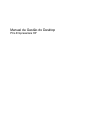 1
1
-
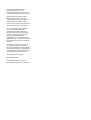 2
2
-
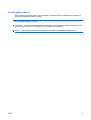 3
3
-
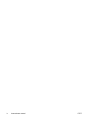 4
4
-
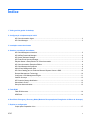 5
5
-
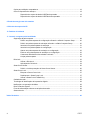 6
6
-
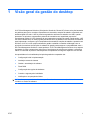 7
7
-
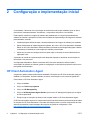 8
8
-
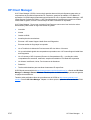 9
9
-
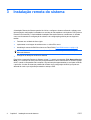 10
10
-
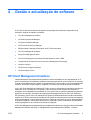 11
11
-
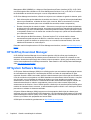 12
12
-
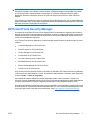 13
13
-
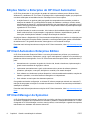 14
14
-
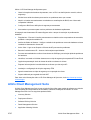 15
15
-
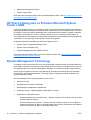 16
16
-
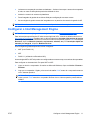 17
17
-
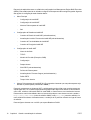 18
18
-
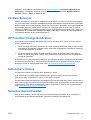 19
19
-
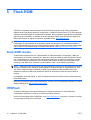 20
20
-
 21
21
-
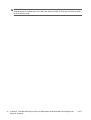 22
22
-
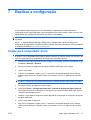 23
23
-
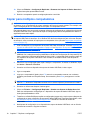 24
24
-
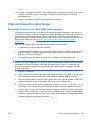 25
25
-
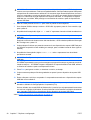 26
26
-
 27
27
-
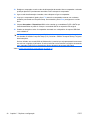 28
28
-
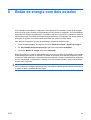 29
29
-
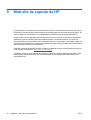 30
30
-
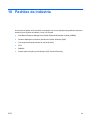 31
31
-
 32
32
-
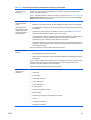 33
33
-
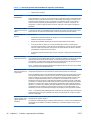 34
34
-
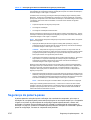 35
35
-
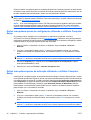 36
36
-
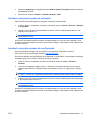 37
37
-
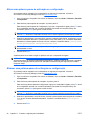 38
38
-
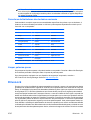 39
39
-
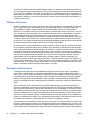 40
40
-
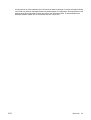 41
41
-
 42
42
-
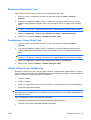 43
43
-
 44
44
-
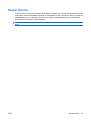 45
45
-
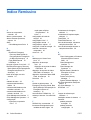 46
46
-
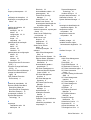 47
47
-
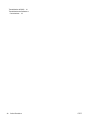 48
48
HP COMPAQ 6000 PRO SMALL FORM FACTOR PC Guia de usuario
- Tipo
- Guia de usuario
- Este manual também é adequado para
Artigos relacionados
-
HP COMPAQ DX7500 MICROTOWER PC Guia de usuario
-
HP Compaq dc7800 Ultra-slim Desktop PC Guia de usuario
-
HP COMPAQ 6000 PRO MICROTOWER PC Guia de usuario
-
HP Compaq dc5800 Small Form Factor PC Guia de usuario
-
HP COMPAQ 6005 PRO MICROTOWER PC Guia de usuario
-
HP Compaq tc4400 Base Model Tablet PC Guia de referência
-
HP Compaq tc4400 Base Model Tablet PC Guia de referência
-
HP COMPAQ 6005 PRO MICROTOWER PC Guia de usuario
-
HP ProBook 6545b Notebook PC Manual do usuário
-
HP COMPAQ DX7500 MICROTOWER PC Guia de usuario